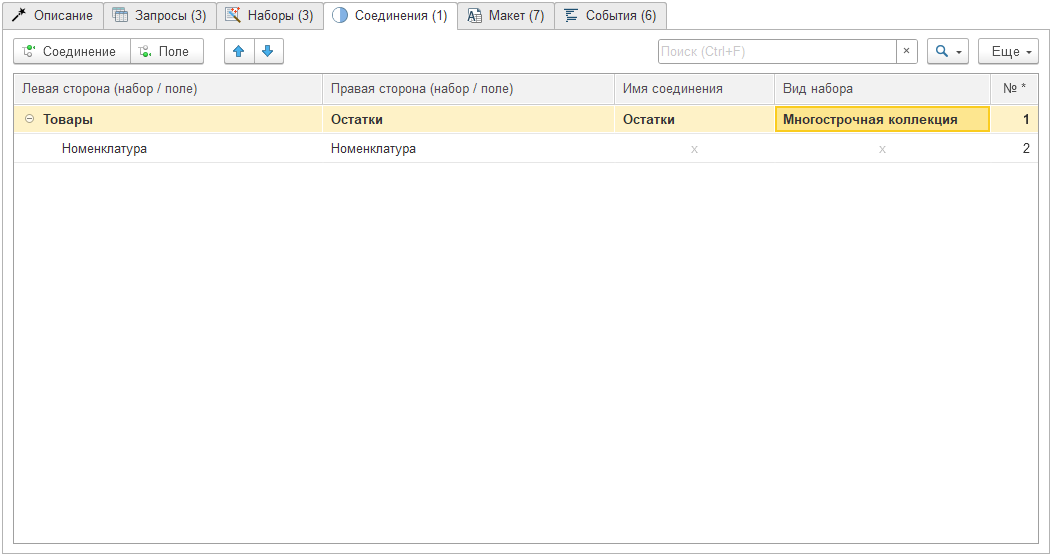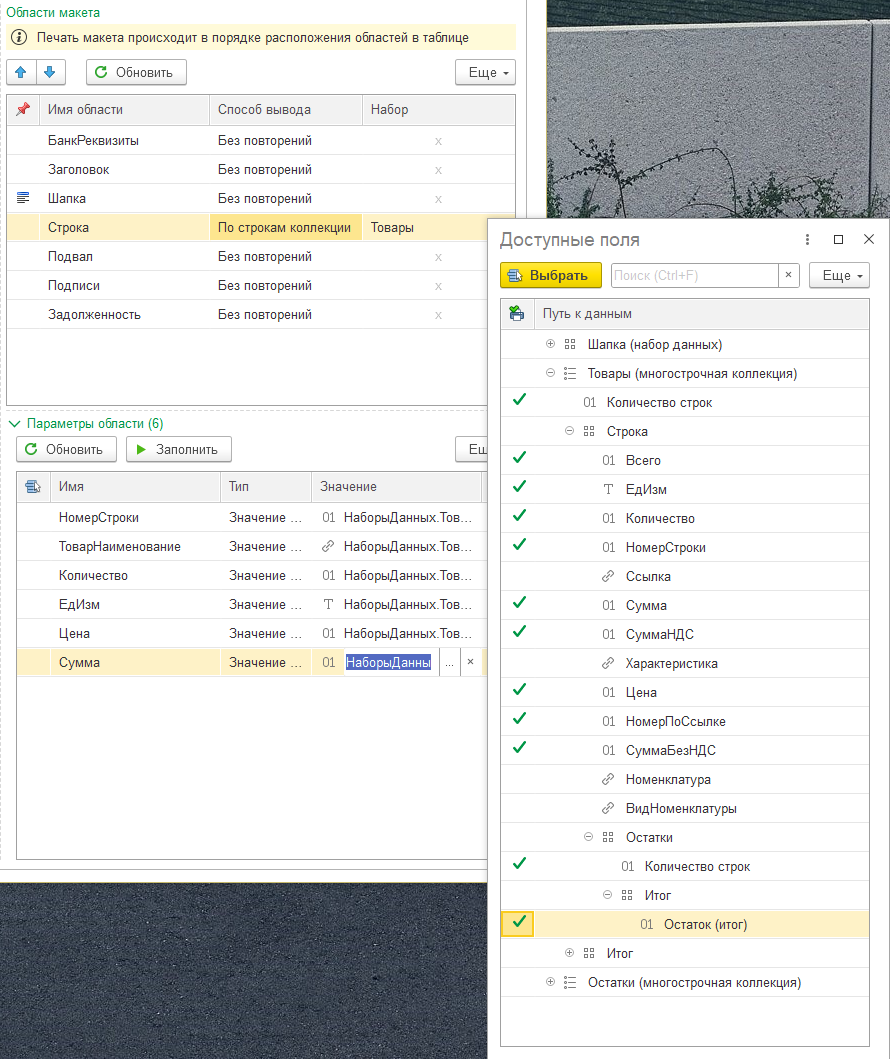Соединения
Содержание
В разделе Запросы и Наборы были приведены примеры создания общих запросов (и наборов), когда данные не привязаны напрямую к источнику для печатной формы. Например: остатки товаров на складах, задолженность контрагентов и т.п. В таких случаях одна таблица может содержать строки, которые могут быть избыточными для отдельной печатной формы. Чтобы использовать в печатной форме только необходимые строки другого набора можно использовать механизм соединений.
Важная информация
Соединение наборов с разным количеством строк не приводит к дублированию строк левого набора. Например: если соединить набор Шапка (1 строка) и Товары (10 строк) по полю “Ссылка”, то в наборе Шапка останется 1 строка. А количество строк набора “Товары” будет продиктовано настройкой вида соединения (по аналогии с видом набора). Технически соединение, это фильтр по набору с правой стороны, где значения колонок правой и левой стороны совпадают.
Внешний вид
Рассмотрим колонки таблицы соединений
| Колонка | Описание |
|---|---|
| Левая сторона (набор / поле) | Имя набора (или поля) с левой стороны |
| Правая сторона (набор / поле) | Имя набора (или поля) с правой стороны |
| Имя соединения | Имя соединения (вложенного набора для левой стороны) |
| Вид набора | Способ формирования коллекции данных набора для использования в печатной форме |
| № | Служебное поле |
Над табличной частью располагается командная панель. По умолчанию в ней находятся команды управления табличной частью. Дополнительно добавлены команды:
| Команда | Описание |
|---|---|
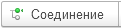 | Добавить строку соединения |
 | Добавить строку поля условия соединения |
Пример
Рассмотрим работу механизма соединений на примере. Пусть у нас есть две таблицы “Товары” (табличная часть Товары из документа) и “Остатки” (остатки по товарам на складах).
Таблица “Товары”
| Ссылка | Номенклатура | Ед. изм. | Количество |
|---|---|---|---|
| Документ № 1 от 01.01.2023 | Номенклатура 1 | шт. | 10 |
| Документ № 1 от 01.01.2023 | Номенклатура 2 | шт. | 10 |
| Документ № 2 от 02.01.2023 | Номенклатура 1 | шт. | 10 |
Таблица “Остатки”
| Номенклатура | Склад | Остаток |
|---|---|---|
| Номенклатура 1 | Склад 1 | 100 |
| Номенклатура 1 | Склад 2 | 50 |
| Номенклатура 2 | Склад 1 | 50 |
Мы хотим вывести в печатную форму таблицу “Товары” + колонка “Остаток”. Классическое левое соединение таблицы “Товары” и “Остатки” по полю “Номенклатура” приведет к задвоению данных, поскольку “Номенклатура 1” у нас хранится на 2-х складах. Однако, соединение в конструкторе работает скорее как фильтр. Поэтому соединение не приводит к тому, что в таблице “Товары” становится больше строк. При любом раскладе, левая таблица не изменяется. Она дополняется колонкой, в которой хранятся данные правой таблицы, отобранные по заданным критериям.
Итоговый набор
В нашем случае итоговый набор данных “Товары” будет выглядеть следующим образом:
| Ссылка | Номенклатура | Ед. изм. | Кол-во | Остатки | ||
|---|---|---|---|---|---|---|
| Документ № 1 от 01.01.2023 | Номенклатура 1 | шт. | 10 | Номенклатура | Склад | Остаток |
| Номенклатура 1 | Склад 1 | 100 | ||||
| Номенклатура 1 | Склад 2 | 50 | ||||
| Документ № 1 от 01.01.2023 | Номенклатура 2 | шт. | 10 | Номенклатура | Склад | Остаток |
| Номенклатура 2 | Склад 1 | 50 | ||||
| Документ № 2 от 02.01.2023 | Номенклатура 1 | шт. | 10 | Номенклатура | Склад | Остаток |
| Номенклатура 1 | Склад 1 | 100 | ||||
| Номенклатура 1 | Склад 2 | 50 |
То есть, внутри каждой строки мы видим вложенную “копию” таблицы “Остатки” с фильтром по значению колонок “Номенклатура”.
При этом вид данных будет зависеть от того, какой “Вид набора” мы применим (подробнее про виды наборов).
В итоге, для того, чтобы в печатной форме вывести колонку “Остаток”, в соответствующем параметре области макета, необходимо выбрать значение набора:
НаборыДанных.Товары.Строка.Остатки.Итог.Остаток
Рассмотрим путь к данном полю:
- НаборыДанных.Товары.Строка - это стандартный путь, когда мы выводим данные по строкам многострочной коллекции
- Остатки.Итог.Остаток - это итог по полю “Остаток” в коллекции “Остатки”.